在win11系统中,自带有专注助手功能,可以让你在免打扰时间内不被各种软件信息提醒,不过有些用户并不习惯,就想要关闭任务栏的专注助手,该如何操作呢?为此本文这就给大家带
在win11系统中,自带有专注助手功能,可以让你在免打扰时间内不被各种软件信息提醒,不过有些用户并不习惯,就想要关闭任务栏的专注助手,该如何操作呢?为此本文这就给大家带来win11关闭任务栏专注助手的步骤供大家参考吧。
推荐:windows11中文版镜像下载
具体步骤如下:
1.点击开始图标。
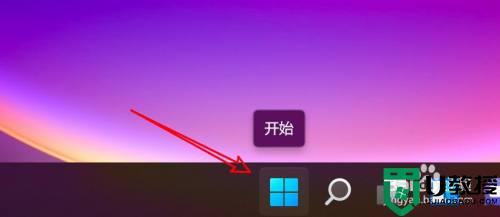 2.点击窗口上的设置。
2.点击窗口上的设置。
 3.点击右边的专注助手选项。
3.点击右边的专注助手选项。
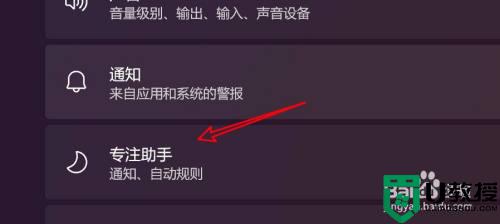 4.点击选中关的选项即可。
4.点击选中关的选项即可。
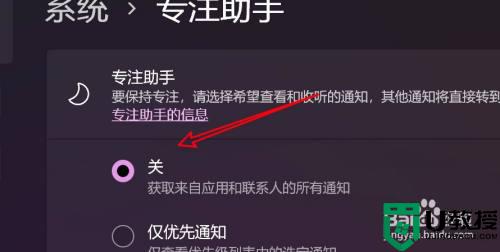 以上就是win11关闭专注助手的全部内容,碰到同样情况的朋友们赶紧参照小编的方法来处理吧,希望能够对大家有所帮助。
以上就是win11关闭专注助手的全部内容,碰到同样情况的朋友们赶紧参照小编的方法来处理吧,希望能够对大家有所帮助。
